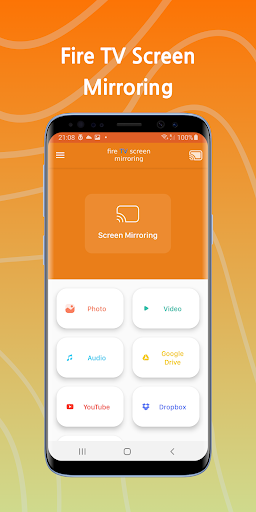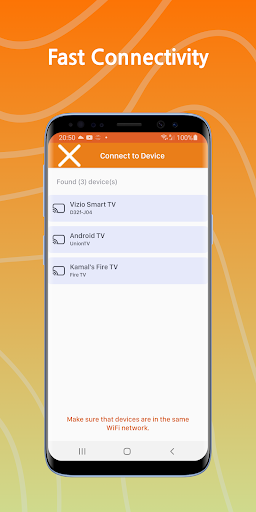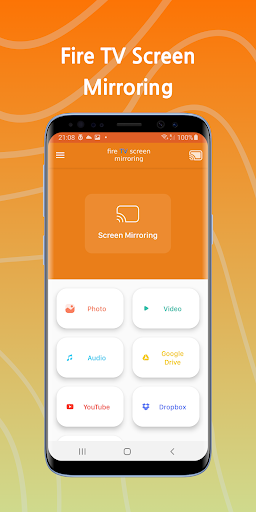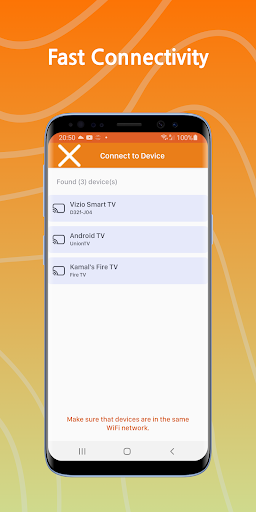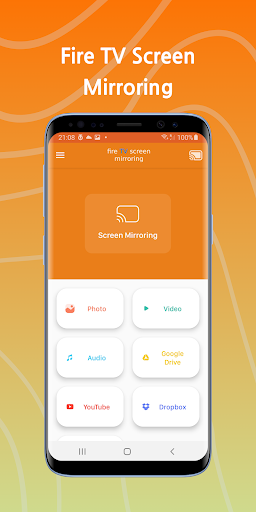Fire TV 屏幕镜像:Fire TV 屏幕镜像和投射到 Firestick 的综合指南。
简介
屏幕镜像彻底改变了我们使用媒体的方式,使我们能够在更大的屏幕上查看来自我们设备的内容。 Fire TV 具有广泛的功能,提供无缝的屏幕镜像体验,允许用户将他们喜爱的视频、照片等投射到他们的电视屏幕上。在这份综合指南中,我们将探讨 Fire TV 屏幕镜像的来龙去脉,包括它的好处、设置过程和故障排除技巧。无论您是屏幕镜像的新手还是经验丰富的用户,本文都将提供有关如何最大化您的 Fire TV 镜像体验的宝贵见解。
1。了解屏幕镜像
屏幕镜像是将智能手机、平板电脑或计算机等设备的显示无线传输到更大屏幕(如电视)上的过程。借助 Fire TV,用户可以将兼容设备的屏幕镜像到他们的电视上,从而增强他们的娱乐和生产力体验。
2。 Fire TV 屏幕镜像的好处
Fire TV 上的屏幕镜像具有多项优势,可增强您的媒体消费和工作效率。一些主要好处包括:
a) 增强观看体验:通过将设备屏幕镜像到电视,您可以在更大的高清屏幕上欣赏您喜爱的电影、电视节目和视频,从而增强您的整体观看体验。
b) 大屏幕游戏:游戏玩家可以利用 Fire TV 的屏幕镜像功能在更大的显示器上玩手机游戏,提供更身临其境的游戏体验。
c) 幻灯片演示:商业专业人士和教育工作者可以利用 Fire TV 的屏幕镜像功能来提供引人入胜的演示和讲座,将内容直接从他们的设备显示到电视屏幕上。
d) 与朋友和家人分享内容:屏幕镜像让您可以与朋友和家人分享照片、视频和社交媒体内容,提供更愉快和互动的分享体验。
3。设置 Fire TV 屏幕镜像
为 Fire TV 设置屏幕镜像是一个简单的过程。请按照以下步骤开始:
a) 确保兼容性:确保您的 Fire TV 设备和您要镜像的设备都连接到同一 Wi-Fi 网络并满足兼容性要求。
b) 在 Fire TV 上启用屏幕镜像:在您的 Fire TV 上,导航至“设置”>“显示和声音”>“启用显示镜像”并将选项切换为“开”。
c) 在设备上启用屏幕镜像:在您要镜像的设备上,打开相应的设置菜单(例如“显示”或“屏幕镜像”),然后从可用设备列表中选择您的 Fire TV 设备。
d) 确认连接:建立连接后,您设备的屏幕将镜像到电视上。您可以使用您的设备导航和控制镜像屏幕。
4。 Fire TV 屏幕镜像的故障排除提示
有时,您在 Fire TV 上设置或使用屏幕镜像时可能会遇到问题。以下是一些故障排除提示,可帮助您解决常见问题:
a) 确保固件更新:确保您的 Fire TV 设备和您正在镜像的设备都在运行最新的固件更新。过时的软件可能会导致兼容性问题。
b) 重启设备:重启您的 Fire TV 设备和您正在镜像的设备,以解决临时故障并建立新的连接。
c) 检查网络连接:确认两台设备都连接到同一个 Wi-Fi 网络并且具有稳定的互联网连接。信号弱或网络拥塞会影响屏幕镜像性能。
d) 禁用 VPN 和代理服务器:虚拟专用网络 (VPN) 和代理服务器可能会干扰屏幕镜像。暂时禁用它们并重试
You need Sovchi to install .XAPK File.